w10彻底关闭xbox怎么设置 w10如何彻底关闭xbox
时间:2021-02-22作者:xinxin
如今,许多游戏都开始使用上了xbox控制器,能够让用户更好更方便的体验游戏的快感,可以说是玩家必备的游戏助手,不过对于一些不玩游戏的用户来说,win10系统中也不再需要打开xbox功能,那么w10如何彻底关闭xbox呢?下面小编就来告诉大家w10彻底关闭xbox设置方法。
推荐下载:win10专业版原版
具体方法:
1、在Windows10桌面,依次点击“开始/Windows PowerShell”菜单项。
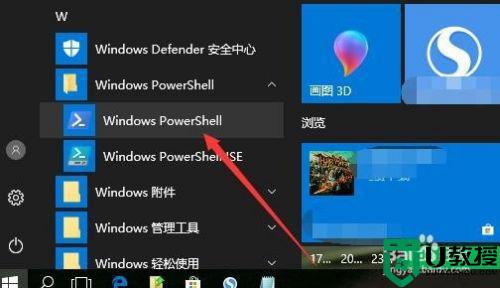
2、右键点击Windows PowerShell菜单项,在弹出的菜单中选择“以管理员身份运行”菜单项。
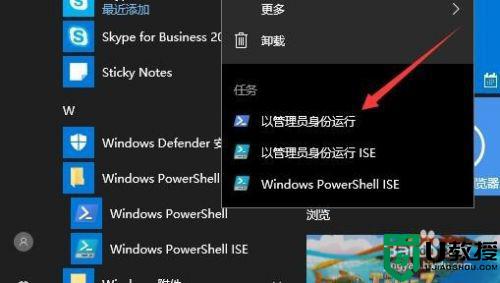
3、在打开的Windows PowerShell窗口中,输入命令Get-appxpackage -allusers,然后按下回车键
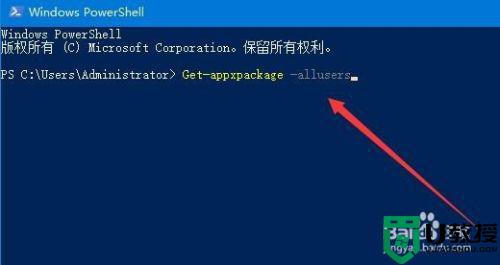
4、这时可以列出所有应用的列表,在列表中找到Microsoft.xboxApp一项,找到PackageFullName一项,把其后面的所有名称全部复制下来。
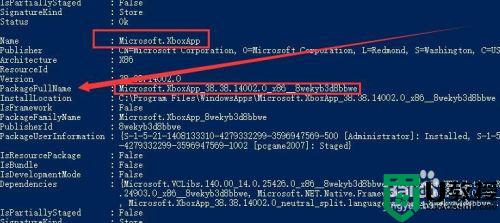
5、接下来在PowerShell窗口中输入remove-appxpackage 刚刚复制的内容,然后按下回车键。
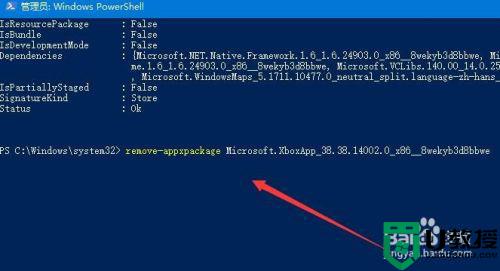
6、这时就会出现部署操作进程已初始化的提示
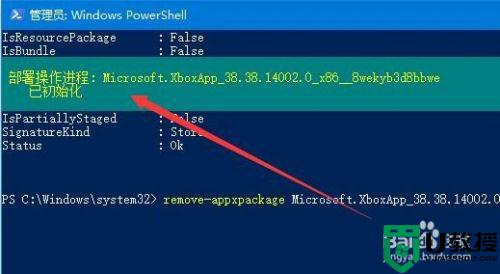
7、待系统卸载完Xbox后,就会返回到命令提示符窗口下。这时Xbox已彻底删除干净了。
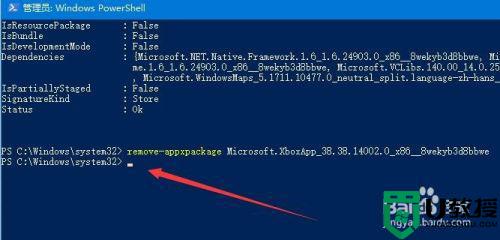
以上就是关于w10彻底关闭xbox设置方法了,还有不清楚的用户就可以参考一下小编的步骤进行操作,希望能够对大家有所帮助。

